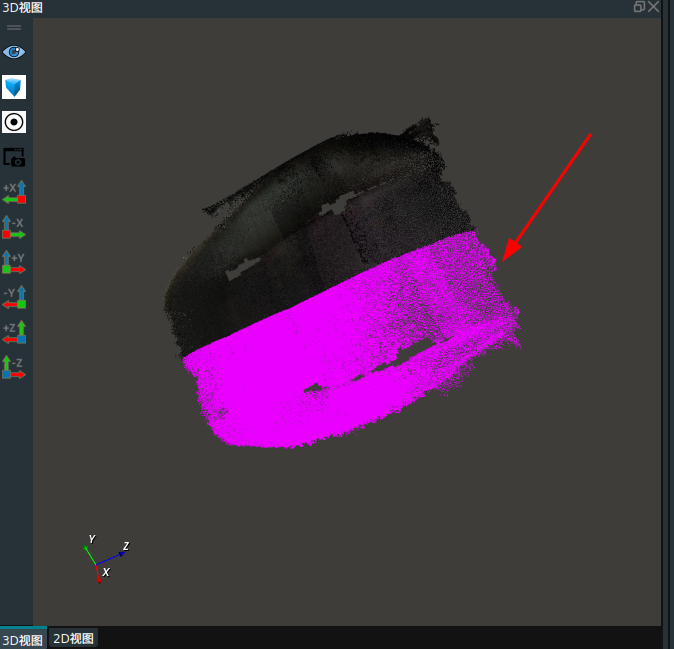RVS 1.7.344 | 新增立方体切割算子,支持在算子面板中切割点云
新增 CropboxSegment 算子用于点云切割,通过算子面板中的立方体区域对点云进行精确裁剪。
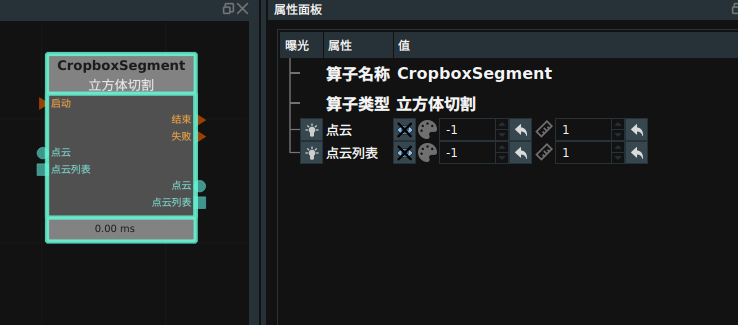
面板打开方式:右击算子图中 Cropboxsegment 算子选择算子面板即可打开立方体裁剪面板。
具体按钮及参数使用请参考算子文档。
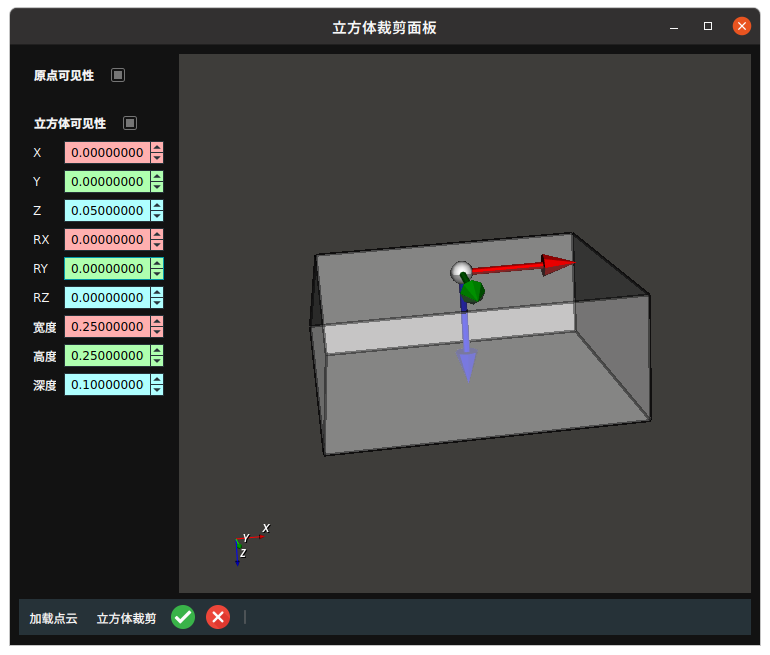
功能演示
使用 CropboxSegment 算子切割加载点云。
步骤1:算子准备
添加 Trigger 、Load 、CropboxSegment 算子至算子图。
步骤2:设置算子参数
设置 Load 算子参数:
类型 → 点云
文件 →
 → 选择点云文件名( example_data/pointcloud/back.pcd )
→ 选择点云文件名( example_data/pointcloud/back.pcd )点云 →
 可视 →
可视 →  -2
-2
设置 CropboxSegment 算子参数:点云 →
 可视
可视
步骤3:连接算子
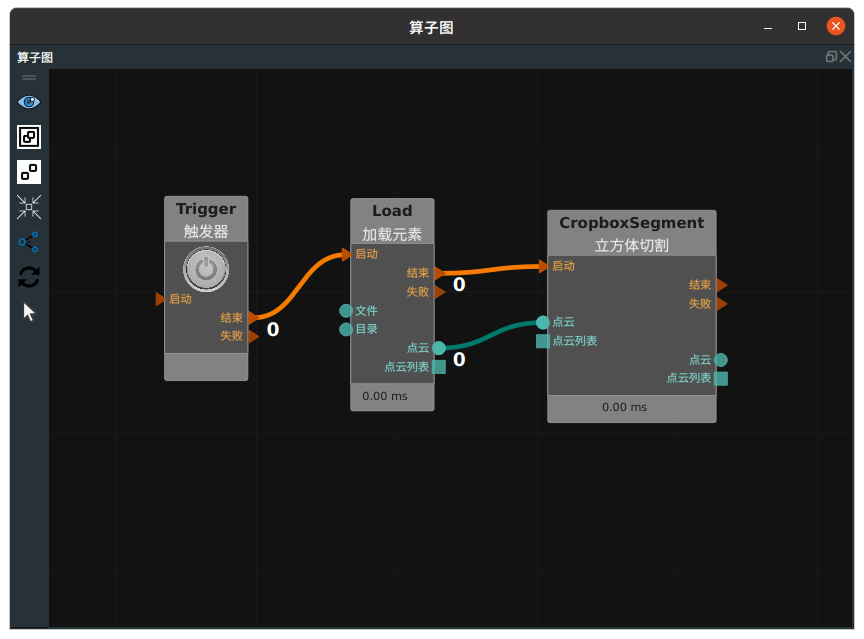
步骤4:运行
点击 RVS 运行按钮,触发 Trigger 算子。
步骤五:立方体裁剪面板操作
右击
CropboxSegment打开立方体裁剪面板。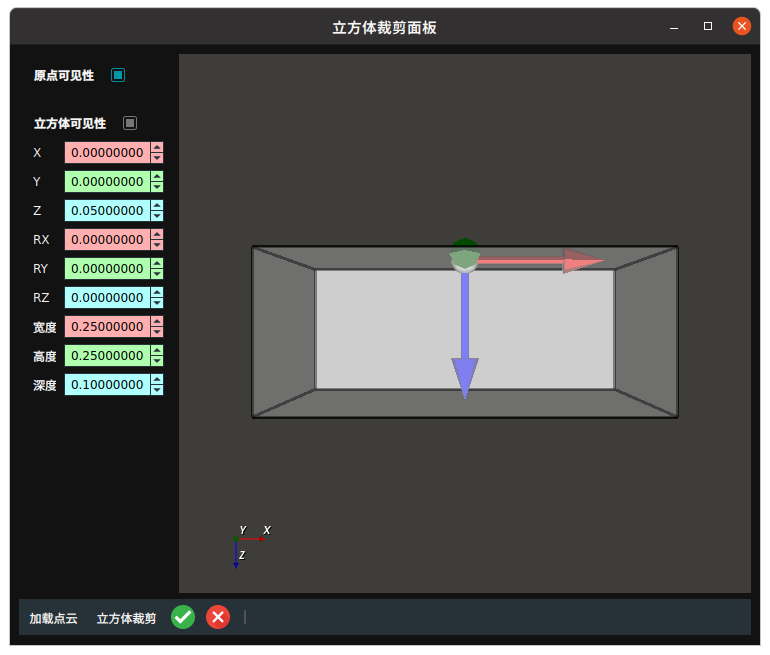
点击
加载点云,加载需要切割点云。点击快捷键R,全局显示加载点云。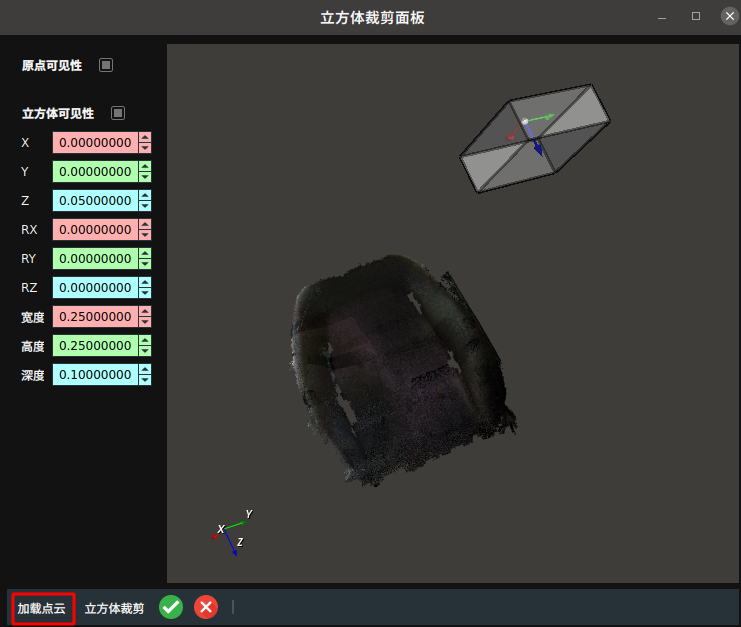
单击视图中的立方体,可以移动并调整其位置和大小。也可通过左侧参数框进行调整。
拖拽立方体周围的圆点以调整其宽度、高度和深度。
使用旋转轴来调整立方体的 X、Y、Z 位置以及 RX、RY、RZ 旋转角度。
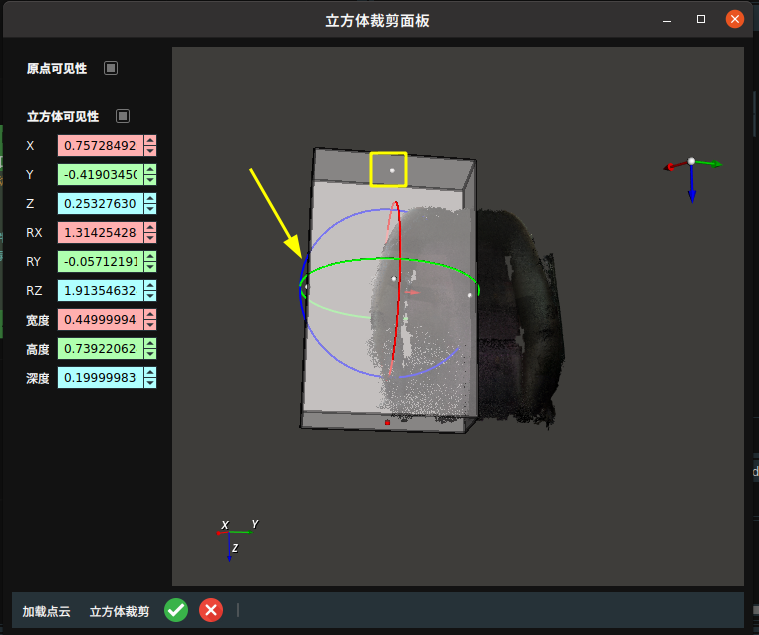
点击
立方体裁剪,裁剪出立方体包围的点云。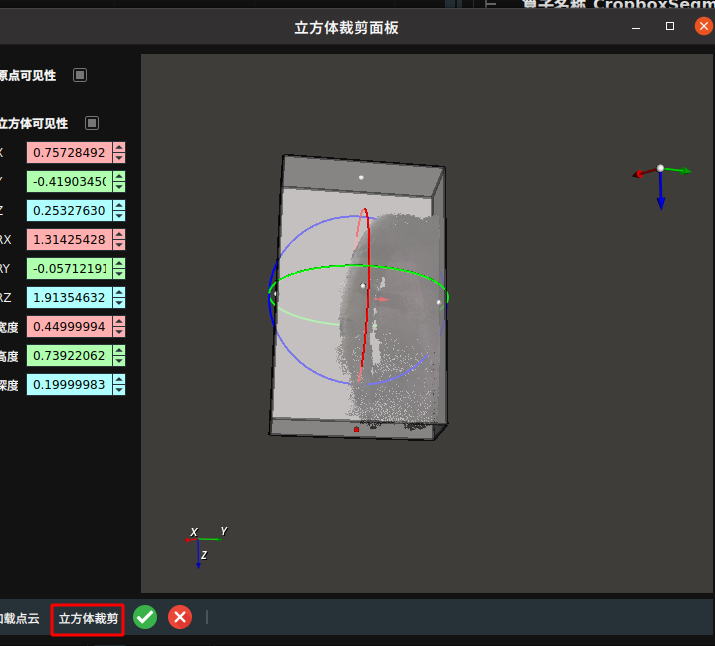
5.点击
 ,应用操作。再次触发Trigger算子。
,应用操作。再次触发Trigger算子。
运行结果
在 3D 视图中显示切割结果。Load算子的点云显示原始颜色。紫色(随机色)部分为切割后的点云。